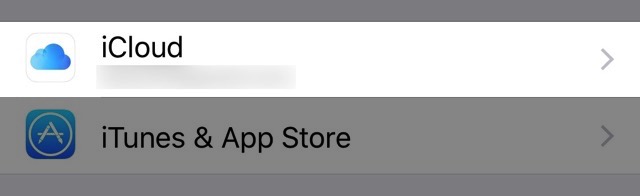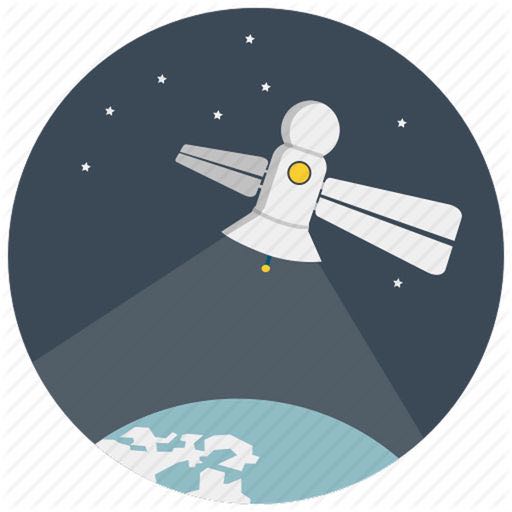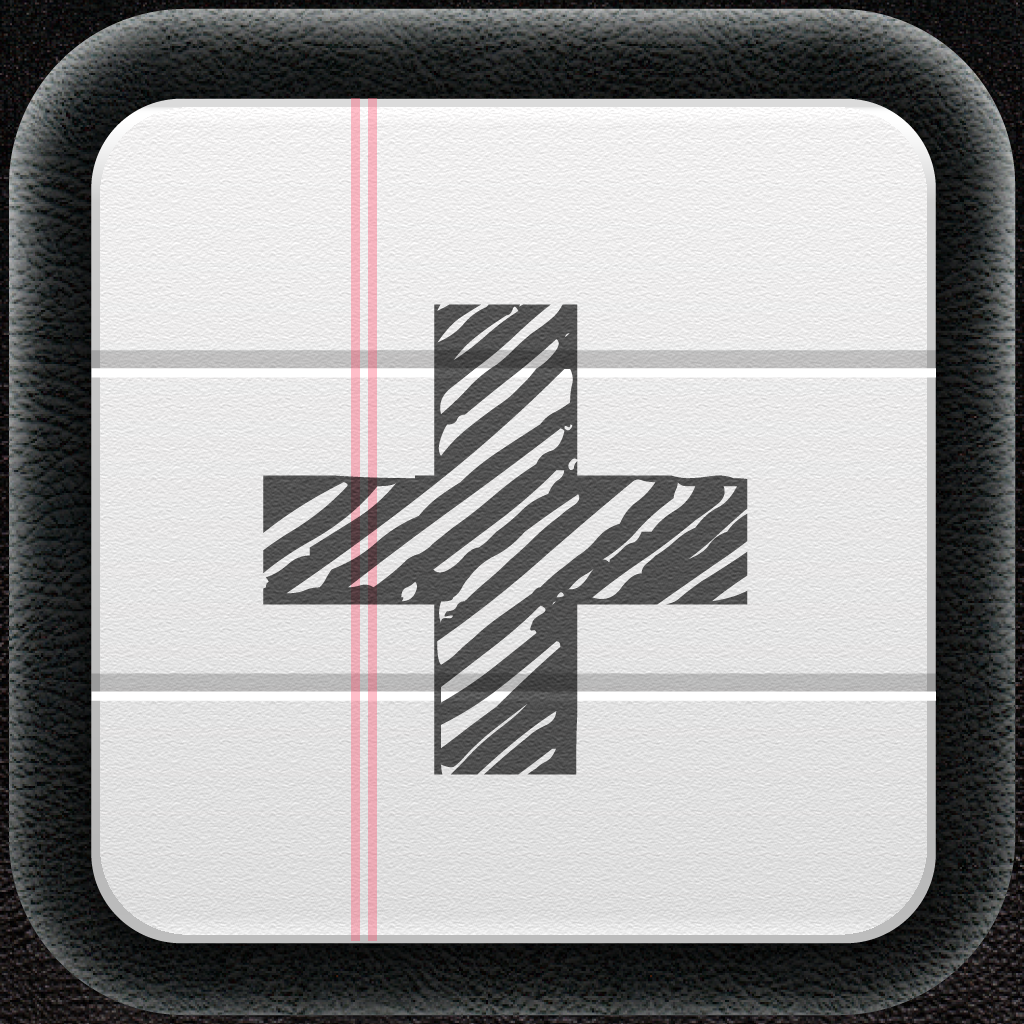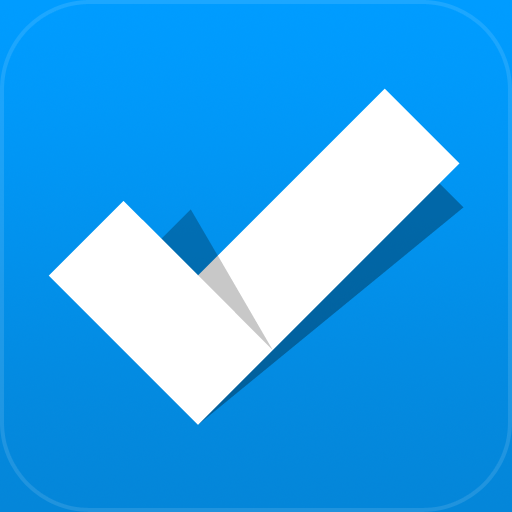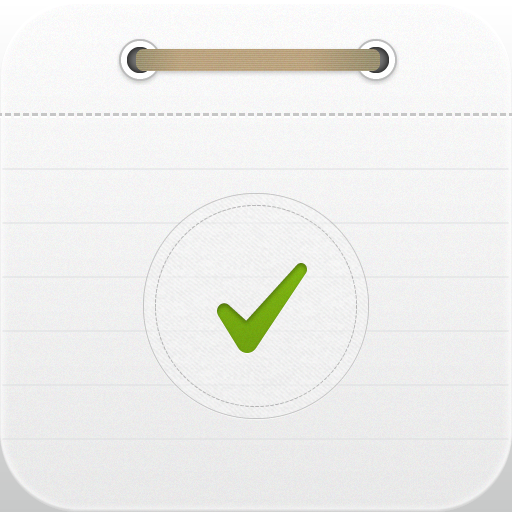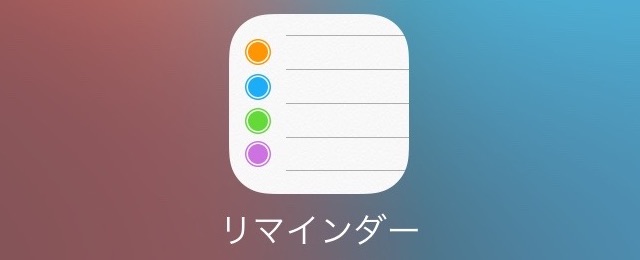
リマインダーアプリを使えば、買い物リスト・荷造りリスト・ToDoリストなどを簡単に共有できます。
目次
リストを共有する方法
共有したいリストを開き、【編集】をタップします。
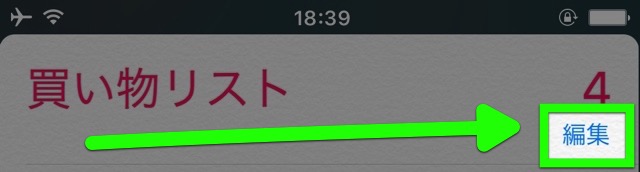
【共有】をタップ。ここに【共有】がない場合は、設定アプリの【iCloud】を開き、「リマインダー」がオンになっているかを確認しましょう。
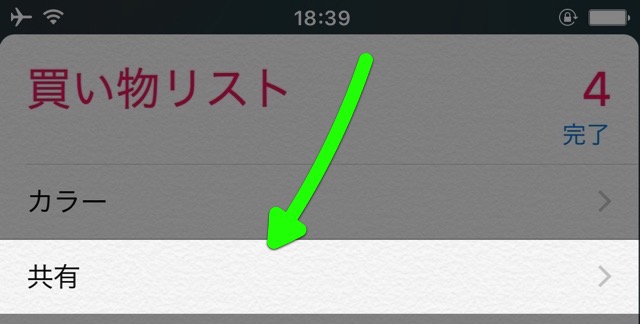
【参加者を追加】をタップします。
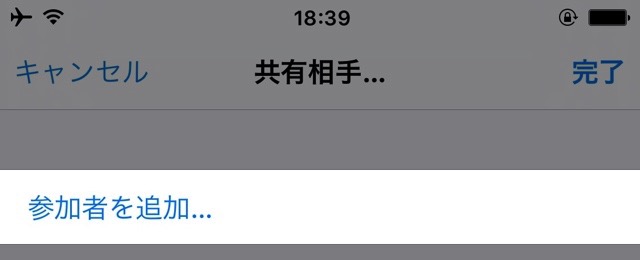
共有したい相手のメールアドレスを入力し、【追加】をタップ。さらに【完了】をタップして画面を閉じます。
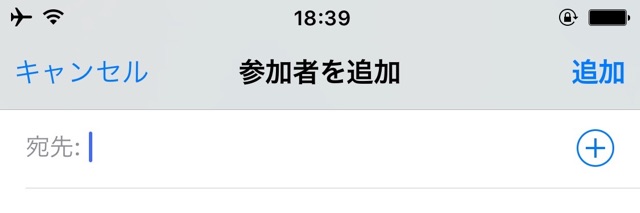
リストの上部に「○○さんと共有」と表示されていれば完了です。
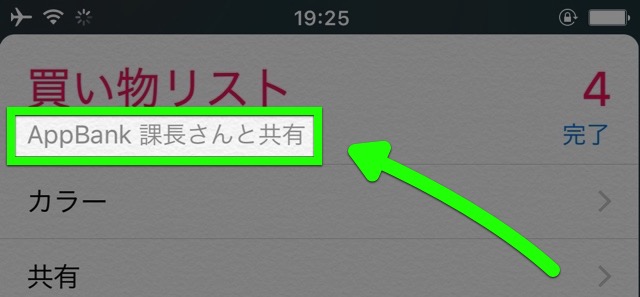
共有してもらった後にすること
共有してもらった側のiPhone・iPadのリマインダーアプリに参加依頼が届きます。
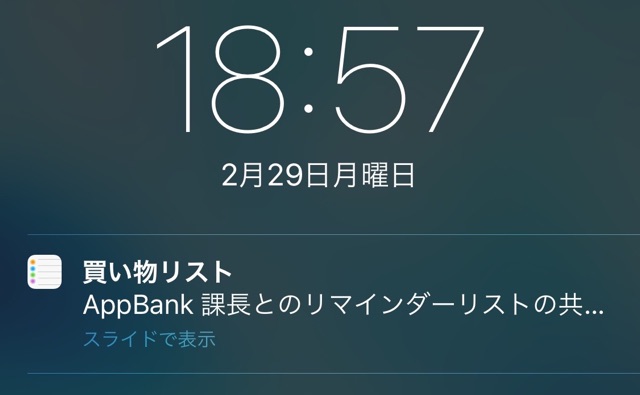
リストを選んで【承認】をタップすると、共有されたリストが表示されます。

チェックを入れたり、項目を追加・削除したりすると、相手のリストにも反映されます。
参加依頼が来ない場合
iCloudで使っているApple IDのメールアドレス・iCloudメールのメールアドレス以外に参加依頼が送られた場合、リマインダーアプリは通知しません。
メールを確認してみましょう。文中の【リマインダーリストへ参加】をタップし、iCloudにログインすると共有できる・・・はずですが、筆者の環境ではできませんでした。
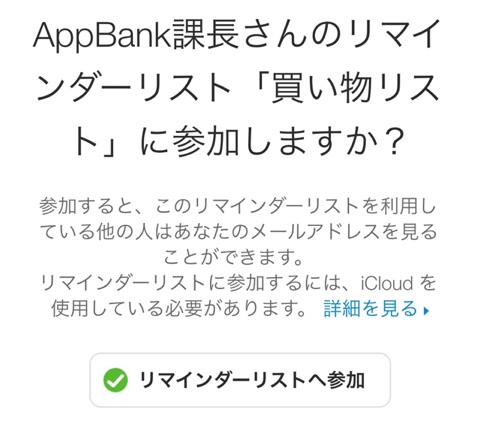
(© Apple)
手っ取り早い解決策は、相手にApple IDとして使っているメールアドレスへ参加依頼を送ってもらうことです。設定アプリの【iCloud】でメールアドレスを確認できます。